目录
本文主要介绍基于.NET的控件编程方法。首先介绍创建控件库的过程,然后详细讲解如何创建画图控件并调用其方法。接着通过实际案例展示如何在设计界面添加按钮和图片,并添加系统.Drawing命名空间以进行绘图操作。最后再通过画线功能展示如何处理按钮事件获得画板,并解决了绘图工具不知道在那儿绘图的问题。
一、创建控件程序的过程
1、打开vs软件,新建项目,选择windows桌面——windows窗体控件类——设置名称存储位置。

2、点击确定会生成一个窗口文件,默认文件名为“UserControl1”,其父类是“UserControl”,在该文件中会生成一个默认的构造函数“UserControl1()”如下图。

3、接着点开“Design.cs文件”,这里会默认生成一个初始化方法“InitializeComponent()”。

4、接下来切换到设计界面,单击左边的所有windows窗体,选择button,拖到设计界面中。然后设置它的属性。这里我们以修改button的背景图为例。

二、创建画图控件
1、添加引用“using Drawing”

2、回顾一下在c#中绘制图形的一般步骤
- 创建窗体应用程序,设计界面
- 引用System.Drawing命名空间。
- 声明Graphics变量,创建Graphics类的实例(画板)
- 用“New Pen”创建画笔、“New Brush创建画刷”、“New Font”创建字体等绘图工具对象
- 调用Graphics对象的DrawLine、DrawString、FillRectang等方法进行绘图。
- 释放对象,回收内存空间。
3、实现绘图功能——创建画板以及初始化。首先要让绘图工具找到绘图的窗口,因此在这里我们采用构造函数的方法。创建画板,并初始化绘图工具变量。其中设置drawmode为0,说明开始是没有图像的,然后点击次数也设置为0。
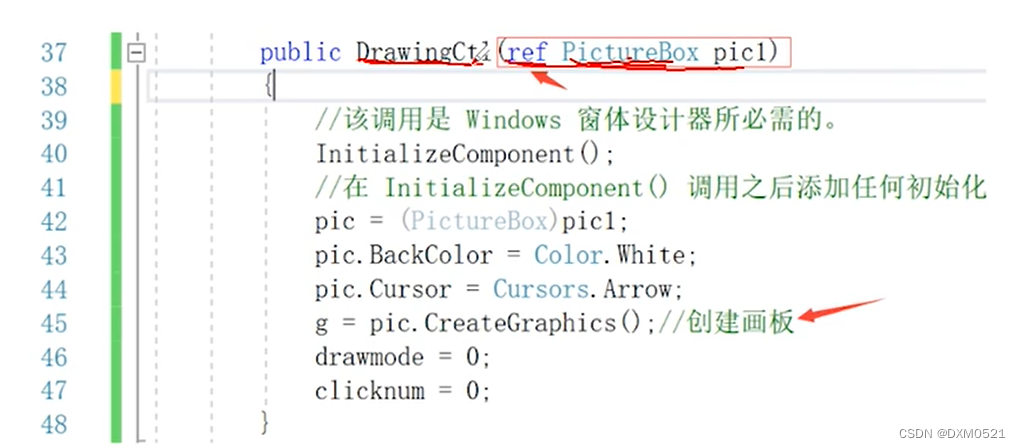






















 1067
1067











 被折叠的 条评论
为什么被折叠?
被折叠的 条评论
为什么被折叠?










